
Usar la herramienta Transformar en una vista 3D para editar la altura de pared, cambiar la elevación de picos de pared, agregar vértices para crear picos en una pared existente, y eliminar vértices que han sido agregados. Picos de pared también pueden ser quitados con el comando Eliminar picos de pared (se necesita Vectorworks Architect o Landmark). Use la herramienta Selección para cambiar la longitud de la pared. Los símbolos permanecen donde se los ubicó cuando se transforma una pared.
A pesar de que un producto Design Series es requerido para crear paredes, paredes existentes pueden ser cambiadas usando algunas herramientas disponibles con una licencia Fundamentals.
En las siguientes situaciones, la herramienta Transformar muestra modos de transformación 2D; los vértices de cada extremo de la pared se pueden mover, a fin de cambiar la longitud o la ubicación de la pared. Ver Modos de remodelación 2D.
● En la vista Superior/plano
● Cuando se seleccionan varias paredes
● Cuando se seleccionan una pared y otros objetos
● Cuando se dibujó una marca de selección
En cualquier vista 3D, cuando solo se selecciona una única pared, la herramienta Transformar tiene a su disposición tres modos.

|
Modo |
Descripción |
|
Transformar paredes 3D |
Ajusta la posición de un vértice de pared seleccionado. |
|
Agregar picos de pared 3D |
Agrega un vértice a una pared con fines de transformación. |
|
Eliminar picos de pared 3D |
Elimina un vértice de pared. |
Paredes también pueden ser cortadas con el Herramienta Recortar.
~~~~~~~~~~~~~~~~~~~~~~~~~
|
Modo |
Herramienta |
Conjunto de herramientas |
Acceso directo |
|
Escalar objeto simple de manera interactiva
|
Selección
|
Básica |
X |
A pesar de que un producto Design Series es requerido para crear paredes, paredes existentes pueden ser cambiadas usando algunas herramientas disponibles con una licencia Fundamentals.
Para cambiar la longitud de una pared:
1. Haga clic en la herramienta y el modo.
2.Seleccionar la pared a transformar.
3.Haga clic y arrastrar en un controlador de selección para alargar o acortar la pared.
4.Haga clic nuevamente cuando la pared tiene la longitud deseada.
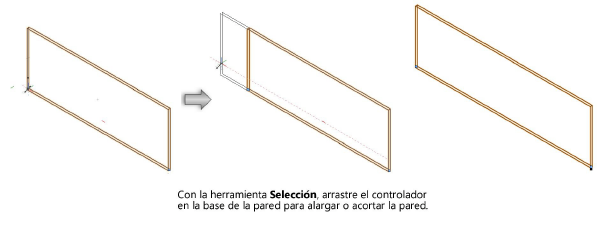
En vista superior/plano, también se puede cambiar la longitud de pared con la herramienta Transformar. En una vista 3D, dibuje un recuadro con la herramienta Transformar para encerrar el vértice de la pared en el recuadro que sea coplanar con respecto a la elevación de la pared inferior. Seleccione la pared con la herramienta Transformar. Los modos disponibles cambian a los modos de transformación 2D y se habilita la funcionalidad de transformación 2D (ver Modos de remodelación 2D).
~~~~~~~~~~~~~~~~~~~~~~~~~
|
Modo |
Herramienta |
Conjunto de herramientas |
Acceso directo |
|
Transformar paredes 3D
|
Transformar
|
Básica |
- (guión) |
A pesar de que un producto Design Series es requerido para crear paredes, paredes existentes pueden ser cambiadas usando algunas herramientas disponibles con una licencia Fundamentals.
Para cambiar la altura de la pared:
1. En una vista 3D, seleccione la pared que se transformará.
2.Haga clic en la herramienta y el modo.
3.Haga clic y arrastrar uno de los controladores de transformar.
● Haga clic en un controlador medio para cambiar la altura de la pared completa.
● Haga clic en un controlador extremo para solo cambiar la altura de un extremo.

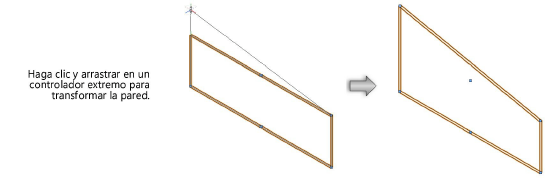
~~~~~~~~~~~~~~~~~~~~~~~~~
|
Modo |
Herramienta |
Conjunto de herramientas |
Acceso directo |
|
Agregar picos de pared 3D
|
Transformar
|
Básica |
- (guión) |
A pesar de que un producto Design Series es requerido para crear paredes, paredes existentes pueden ser cambiadas usando algunas herramientas disponibles con una licencia Fundamentals.
Para agregar un pico de pared:
1. En la Vista 3D, seleccione la pared que necesita un pico (vértice).
2.Haga clic en la herramienta y el modo.
3.Haga clic en un controlador esquina o un vértice existente, y mover el cursor a la ubicación del vértice a agregar.
4.Haga clic para colocar el vértice.

Usar el comando Ajustar paredes a objetos para automáticamente ajustar paredes a geometría seleccionada (se necesita Vectorworks Architect o Landmark).
Para transformar una pared curva para que se ajuste a una superficie plana, use los comandos Sustraer sólidos o Intersecar sólidos con un objeto que se ajuste al plano de la cubierta.
~~~~~~~~~~~~~~~~~~~~~~~~~
 Eliminar todos los picos de pared
Eliminar todos los picos de pared|
Comando |
Espacio de trabajo: Ruta de acceso |
|
Eliminar picos de pared |
● Architect: AIC ● Landmark: Landmark > Arquitectónico |
Para quitar picos de pared:
1. Seleccione la pared.
2.Seleccione el comando.
Se abre el cuadro de diálogo Eliminar picos de pared.
3.Seleccionar si quitar los picos desde la parte superior de la pared, la parte inferior de la pared, o ambas.
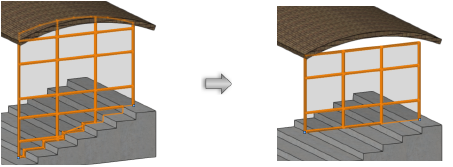
Para paredes sin estilo, la parte superior y/o inferior de la pared es configurada al límite superior o inferior especificado (esto es normalmente la elevación de capa). Desplazamientos de la parte superior o inferior son automáticamente restablecidos a 0; si es necesario, un desplazamiento es agregado para prevenir una situación donde la pared tiene una altura de 0.
Para paredes con estilo, la pared vuelve al límite superior y/o inferior establecido para el estilo de pared.
|
Modo |
Herramienta |
Conjunto de herramientas |
Acceso directo |
|
Eliminar picos en pared 3D
|
Transformar
|
Básica |
- (guión) |
A pesar de que un producto Design Series es requerido para crear paredes, paredes existentes pueden ser cambiadas usando algunas herramientas disponibles con una licencia Fundamentals.
Para quitar picos individuales de pared:
1. En la Vista 3D, seleccione la pared con el pico (vértice) que se eliminará.
2.Haga clic en la herramienta y el modo.
3.Haga clic en el vértice a eliminar.
El vértice se elimina y la pared se transforma con los vértices restantes.

~~~~~~~~~~~~~~~~~~~~~~~~~
|
Herramienta |
Conjunto de herramientas |
Acceso directo |
|
Selección
|
Básica |
X |
A pesar de que un producto Design Series es requerido para crear paredes, paredes existentes pueden ser cambiadas usando algunas herramientas disponibles con una licencia Fundamentals.
Para cambiar el radio de una pared curva:
1. Seleccione la pared curva.
2.Haga clic y arrastrar el punto de control central para aumentar o disminuir el radio de la pared.
3.Haga clic nuevamente cuando la pared tiene el tamaño deseado.

Voltee el arco de la pared curva arrastrándolo hacia y a través del centro del arco.
~~~~~~~~~~~~~~~~~~~~~~~~~